← Tutti i Tutorials
Restore di macchine virtuali VMware ESXi con Iperius
Iperius Backup è un software avanzato per la protezione e la replica di macchine virtuali VMware ESXi. Tra le sue funzionalità, offre diverse opzioni di ripristino automatico, anche da backup incrementali e differenziali, per macchine virtuali ESXi o vCenter. Questo consente di eseguire un ripristino in modo altamente granulare, ad esempio scegliendo di riportare una VM ad una specifica data relativa ad un backup incrementale.
È possibile ripristinare una macchina virtuale anche su un host o un datastore differenti rispetto a quelli originali. Inoltre, Iperius permette di recuperare file singoli direttamente da backup incrementali, differenziali o da qualsiasi file VMDK (file-level restore).
Per una guida dettagliata sul backup di macchine virtuali, consulta il tutorial dedicato.
Se invece desideri sapere come effettuare il restore di file singoli (file-level restore), fai riferimento a questa guida.
In questo tutorial vedremo quanto sia semplice ripristinare un backup di una VM, grazie alla procedura guidata offerta da Iperius:
Per accedere alla finestra di ripristino, utilizziamo il pulsante dedicato:
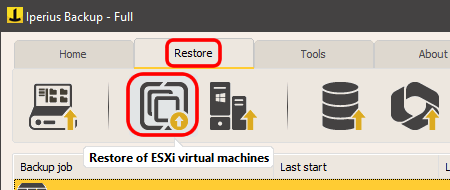
Per iniziare, è necessario creare un account di connessione a un host ESXi o a un server vCenter (se il backup è stato effettuato sulla stessa macchina, l’account sarà già presente nella lista). Dopo aver inserito l’indirizzo IP, il nome utente e la password, possiamo procedere con la connessione.
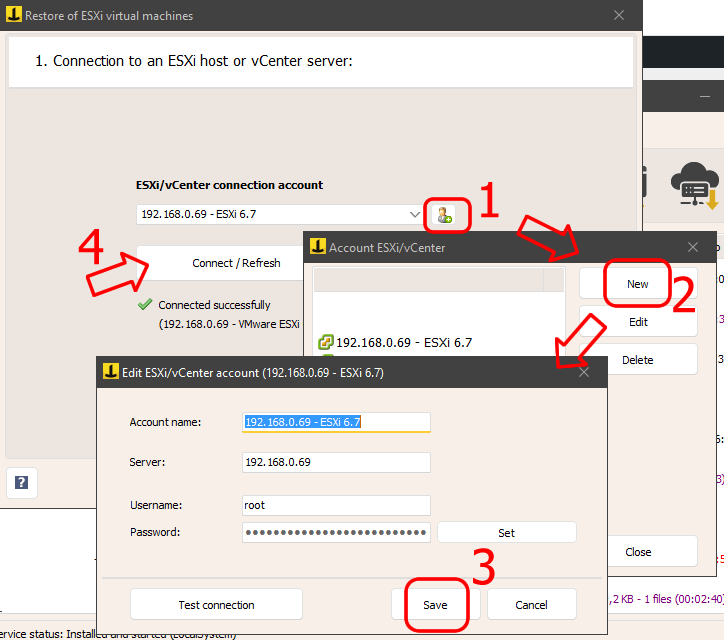
Dopo aver effettuato la connessione, clicchiamo su “Avanti” per proseguire.
In questa fase dobbiamo selezionare la cartella che contiene il backup della macchina virtuale (solitamente, il nome della cartella corrisponde al nome della VM di cui si è eseguito il backup).
Se il backup è stato salvato su un percorso di rete (come un NAS), possiamo specificare un account per l’accesso, se necessario.
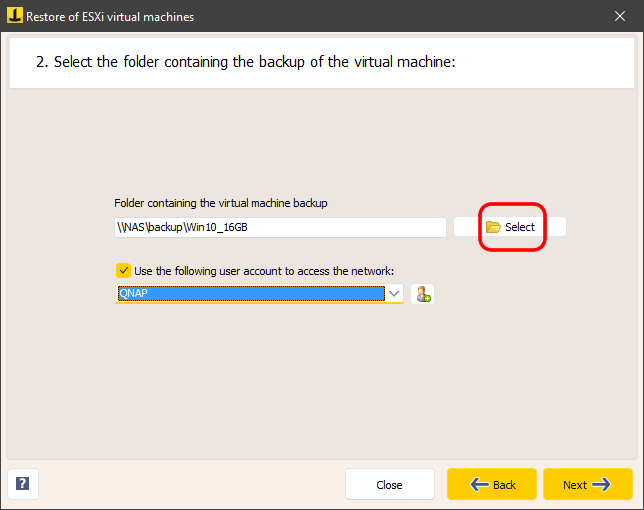
Dopo aver selezionato il percorso, clicchiamo su “Avanti”. Iperius verificherà la presenza di un backup valido; in caso di errore, verrà mostrato un messaggio di avviso. Se il backup è valido, verrà mostrata la seguente finestra:
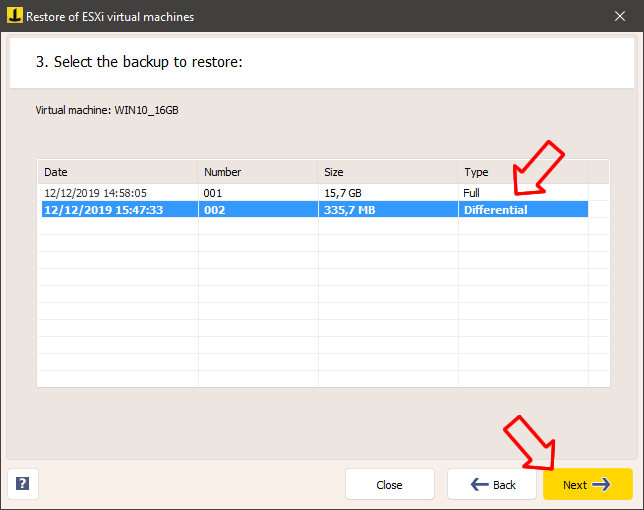
Iperius mostrerà tutti i backup disponibili per la VM selezionata, con le relative date e dimensioni. Potrebbero essere presenti solo backup Full oppure una combinazione di Full, incrementali e differenziali.
Selezioniamo il backup corrispondente alla data desiderata e clicchiamo su “Avanti”.
Nel pannello successivo, come mostrato qui sotto, dobbiamo scegliere il datastore di destinazione per il ripristino. Se siamo connessi a un vCenter, vedremo tutti i datastore degli host collegati; in caso contrario, saranno disponibili solo quelli dell’host a cui siamo connessi. Qui possiamo anche controllare lo spazio disponibile nel datastore, per assicurarci di avere abbastanza spazio per il ripristino della VM:
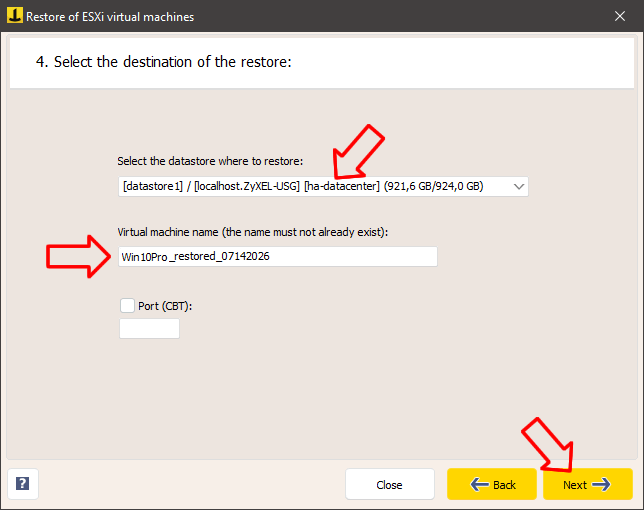
Scelto il datastore e assegnato un nome alla macchina virtuale che verrà creata (il nome deve essere univoco), clicchiamo su “Avanti”.
Arrivati alla schermata finale, possiamo visualizzare un riepilogo delle impostazioni selezionate e avviare il ripristino cliccando sull’apposito pulsante:
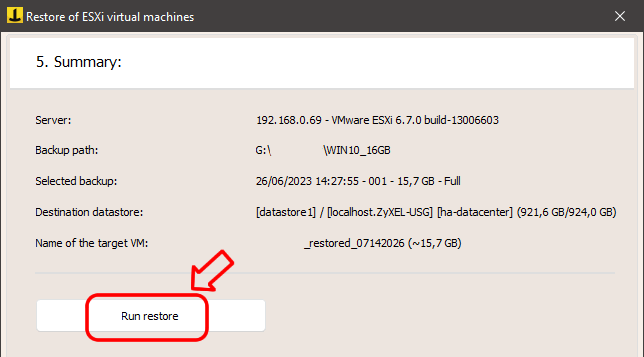
Durante il ripristino, verranno mostrate informazioni dettagliate e la percentuale di avanzamento. Sarà possibile interrompere l’operazione tramite il pulsante dedicato. Al termine del processo, la macchina virtuale sarà immediatamente avviabile dall’interfaccia di VMware vSphere.
In questo tutorial abbiamo visto come eseguire in maniera intuitiva il ripristino di una macchina virtuale VMware ESXi, anche su un host o un datastore differente. Ricorda che Iperius permette anche il restore di file singoli (file-level restore) da backup incrementali, differenziali e da file VMDK. Per scoprire come recuperare file singoli, consulta il tutorial dedicato.
Per qualsiasi domanda o dubbio in merito a questo tutorial,
Contattaci